
От фабриката конвейер в китайския Шенжен, маршрутизаторите на известния TP-LINK фирмата излиза по подразбиране и без допълнителни портове в такава конфигурация са написани. Ето защо, ако е необходимо, всеки потребител трябва независимо отворени портове на мрежата си устройство. Защо ви е необходимо да се направи? И най-важното, как да се произвежда от маршрутизатора за TP LINK?
Отворени портове на TP-LINK рутер
Работата е там, че в световен ширина потребител в мрежата на средно не само преглед на уеб страниците на различни места, но също така играе онлайн игри, сваляне на торент файлове, приложения Интернет телефония и VPN услуги. Много създават свои собствени сайтове и тичам сървъра върху личната им компютър. Всички тези операции изискват допълнителни отворени портове на рутера, така че е необходимо да се направи така наречената пренасочване на порт, който е "пренасочване на порт". Ще разгледаме заедно как може да се направи на TP-LINK рутер.TP-LINK рутер портиер
Допълнителната пристанището е предписано отделно за всеки компютър, свързан към вашата мрежа. За да направите това, вие трябва да получите в уеб интерфейса на рутера и да правите промени в конфигурацията на устройствата. За непреодолими трудности, този процес не трябва да се нарича дори начинаещите потребители.
- Във всеки Интернет браузър, ние въведете IP адреса на маршрутизатора в адресната лента. По подразбиране е 192.168.0.1 или 192.168.1.1, след което натиснете клавиша Enter. Ако промените IP адреса на рутера, можете да го изясни по начините, описани в друга статия на нашия уебсайт.
- В прозореца за удостоверяване, въведете реалното потребителско име и парола за достъп до уеб интерфейса на рутера в съответните полета. С фабричните настройки, те са едно и също: администратор. Кликнете върху бутона "ОК" или въведете ключ.
- В резултат на уеб интерфейса на рутера в лявата колона намираме "Препращане" параметър.
- В подменюто, като щракнете върху левия бутон на мишката от "Виртуални сървъри" колоната и след това върху бутона Add.
- В реда "порт на услуга", получавате броя във формат XX или XX-XX ви трябва. Например, 40. Полето "вътрешен порт" не може да бъде запълнена.
- В графата "IP адрес", пишем координатите на компютъра, към който ще се отвори достъп чрез този порт.
- В полето "протокол", изберете стойност от менюто ви трябва: Всички подкрепена от рутера, TCP или UDP.
- Параметърът "Статус" превключва към позицията "Enabled", ако искаме незабавно да използваме виртуалния сървър. Разбира се, по всяко време можете да го деактивирате.
- Възможно е да изберете стандартен сервизен порт в зависимост от бъдещата дестинация. Налични са DNS, FTP, HTTP, TELNET и други. В този случай рутерът автоматично ще зададе препоръчаните настройки.
- Сега остава само за да запазите промените, направени в конфигурацията на маршрутизатора. Допълнителен порт е отворен!
Прочетете повече: Определяне на IP адреса на маршрутизатора





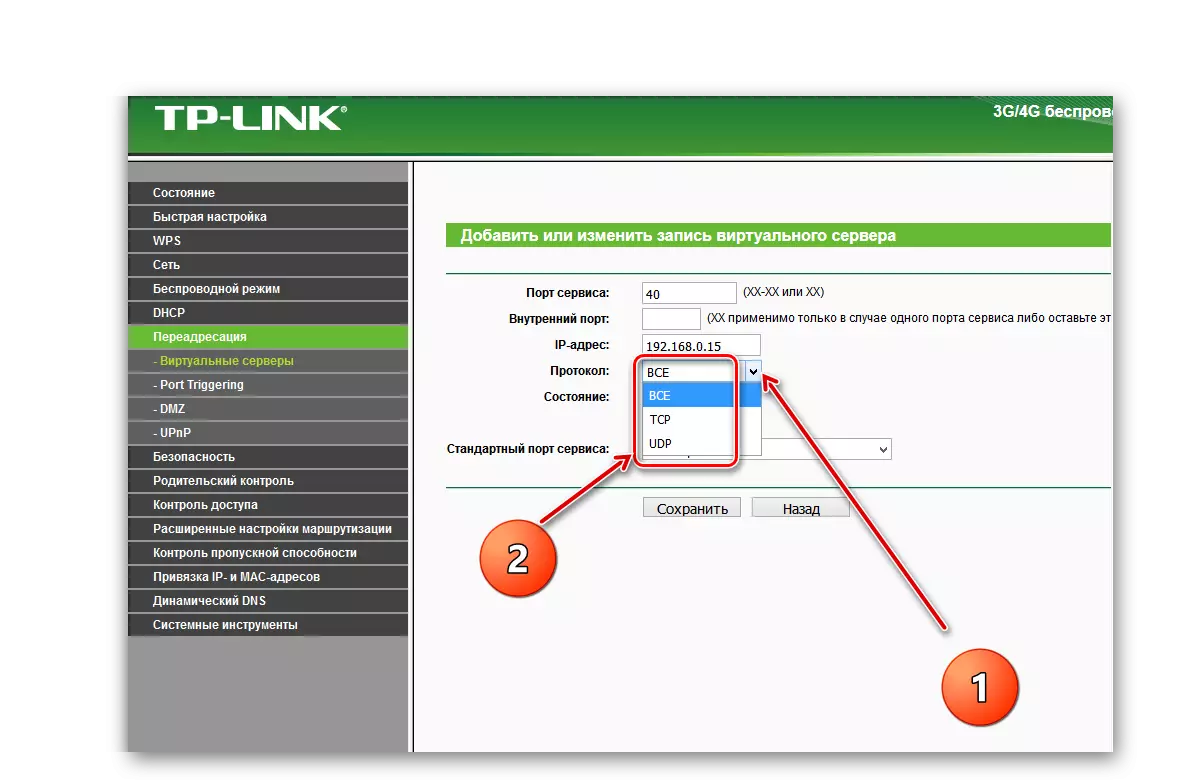



Промяна и премахване на портове на TP-Link Router
По време на работата на различни услуги потребителят може да се наложи да промени или изтрие порта в настройките на маршрутизатора. Можете да направите това в уеб интерфейса на маршрутизатора.
- По аналогия с горния метод на порта, въвеждаме IP адреса на мрежовото устройство в браузъра, натиснете ENTER, в прозореца за оторизация въведете вход и парола, изберете елемента "Препращане" на главната страница на уеб интерфейса , след това "виртуални сървъри".
- Ако трябва да промените конфигурацията на активираното порт на всяка услуга, кликнете върху съответния бутон, въвеждаме и запазваме корекции.
- Ако искате да премахнете допълнителния порт на рутера, докоснете иконата "Изтриване" и изтрийте ненужния виртуален сървър.



В заключение бих искал да насоча вниманието ви към един важен детайл. Чрез добавяне на нови пристанища или промяна на съществуващите, не дублирайте същите номера. В този случай настройките ще бъдат запазени, но не работи услуга.
Прочетете също: Промяна на парола на TP-Link Router
